Овај практични водич објашњава шта је извршна услуга Антималваре Сервице и различите методе за решавање проблема са високом употребом ЦПУ-а или меморијена Виндовс 10, 8 и 7. Читајте даље да бисте сазнали више.
Антималваре Сервице Екецутабле високи ЦПУ је један од уобичајених проблема које су многи корисници Виндовс 10 пријавили након инсталирања ажурирања на своје рачунаре. Ако сте такође погођени овим проблемом, биће вам драго што сте пронашли овај чланак. Овде ћемо разговарати о свему што треба да знате о Антималваре Сервице Екецутабле. Штавише, научићемо вас како да спречите да он потроши већину ваших ЦПУ ресурса и да ваша Виндовс машина ради са врхунским перформансама.
Шта је „Извршна услуга антималвера“?
Извршна услуга за заштиту од малвера (МсМпЕнг.еке) је саставни део Мицрософт Дефендер Антивируса и обично ради у позадини. Овај процес омогућава Виндовс уграђеном антивирусу (раније познатом као Виндовс Дефендер) да стално надгледа ваш систем у погледу потенцијалних безбедносних претњи и пружа у реалном времену заштита од вируса и злонамерних програма.
На основу горњих објашњења, чини се да је то веома користан алат. Али зашто корисници Виндовс-а желе да онемогуће извршну услугу Антималваре Сервице?
Иако алатка игра важну улогу у чувању вашег рачунара од видљивог или невидљивог малвера претње, многи корисници су углавном забринути због његове огромне потрошње ЦПУ-а и меморије када раде у позадини.
Шта узрокује велику употребу извршне меморије услуге антималвера?
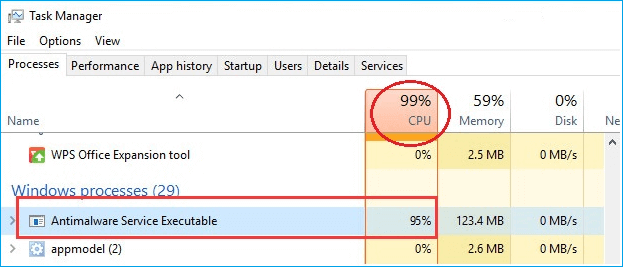
Мсмпенг.еке Антималваре Сервице Екецутабле углавном користи висок проценат ЦПУ ресурса на вашем Виндовс 10 из следећа два разлога:
- Стварна заштита времена: Мицрософт Дефендер антивирусна заштита у реалном времену непрекидно скенира рачунарске системе у потрази за сумњивим активностима у реалном времену.
- Функција потпуног скенирања: Ова функција врши детаљно скенирање свих тренутно покренутих програма и датотека на вашем хард диску.
Ово су два најчешћа фактора која су одговорна за толику употребу ЦПУ-а и на крају успоравају ваш рачунар. Ако на жалост, такође имате проблем са извршном услугом антималвера са високим диском или коришћењем ЦПУ-а у Виндовс-у 10, прочитајте наш следећи одељак са највећом пажњом јер ће вам дати јасан увид у то како да га поправите себе.
Како да поправите велику потрошњу ЦПУ-а извршне услуге Антималвер у оперативном систему Виндовс 10
Испробајте следећа решења да бисте решили проблем са високом употребом ЦПУ-а узрокован извршним антималвер сервисом.
Решење 1: Промените поставке распореда Виндовс Дефендер-а
Покретање потпуног скенирања један је од истакнутих узрока проблема са великом потрошњом меморије и ЦПУ-а у оперативном систему Виндовс 10. Да бисте решили овај проблем, можете заказати Мицрософт Дефендер Антивирус да скенира када користите рачунар. Ево корака који вам могу помоћи у томе.
- У пољу за претрагу поред дугмета Старт откуцајте планер задатака и кликните на Најбољи резултат подударања да бисте отворили апликацију.
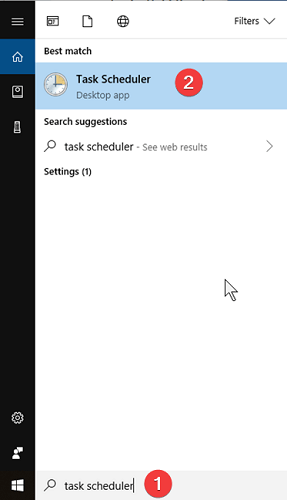
- У окну за навигацију кликните на икону у облику стрелице да бисте је проширили Библиотека планера задатака > Мицрософт > Виндовс, а затим пронађите и отворите фасциклу Виндовс заштитник.
- Сада пронађите и двапут кликните на Планирано скенирање програма Виндовс Дефендер у горњем средњем окну.
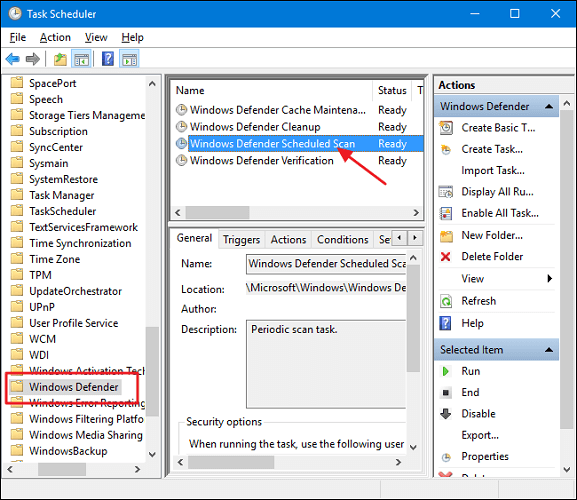
- У прозору Својства заказаног скенирања у програму Виндовс Дефендер поништите избор „Трчи са највишим привилегијама“ опција доступна на картици Опште.
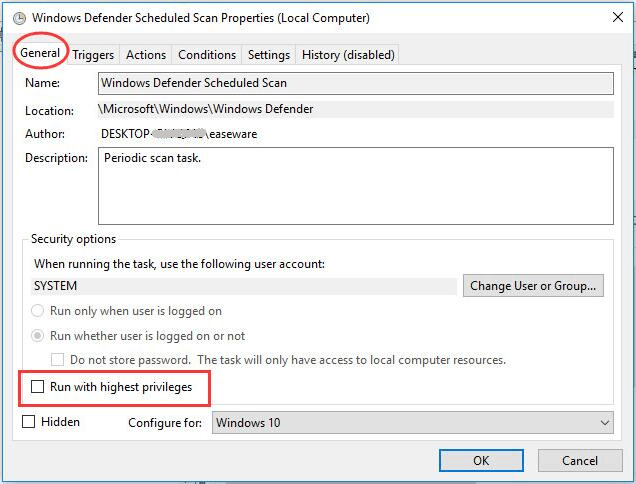
- Сада, идите на Условитаб, поништите све опције (нпр. мировање, напајање, мрежа), а затим кликните на дугме ОК. Ово ће обрисати све задатке скенирања распореда.
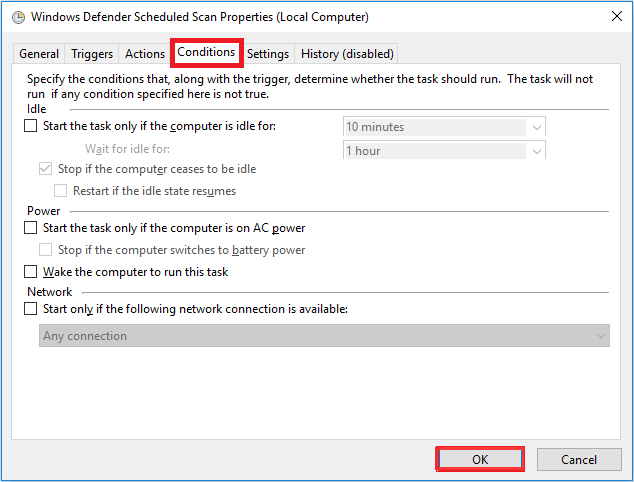
- Поново отворите прозор са својствима заказаног скенирања у програму Виндовс Дефендер, идите на Картица Триггерс, а затим кликните на Ново.
- Сада закажите ново скенирање према вашим потребама користећи доступне опције. Препоручујемо да покренете недељно скенирање ноћу када не користите рачунар.
Када се процес заврши, поново покрените рачунар и проверите да ли се проблем Мсмпенг.еке Антималваре Сервице Екецутабле са великом употребом ЦПУ-а и даље јавља. Ако је још увек ту, можете прећи на решење 2 у наставку.
Такође прочитајте: 12 најбољих бесплатних софтвера за тестирање процесора за Виндовс у 2021
Решење 2: Додајте извршну услугу за заштиту од малвера на листу искључења програма Виндовс Дефендер
Многи погођени корисници успели су да поправе проблем са великом употребом диска у систему Антималваре Сервице Екецутабле у оперативном систему Виндовс 10 након што су датотеку МсМпЕнг.еке додали на листу искључења програма Виндовс Дефендер. Ево корака за исто.
- Кликните на дугме Старт у доњем левом углу траке задатака и изаберите Подешавања (икона зупчаника) опција.

- У Виндовс подешавањима, изаберите „Ажурирање и безбедност“

- Кликните на опцију Виндовс Дефендер у окну за навигацију, а затим изаберите „Додај изузимање“опцију из одељка Изузеци.
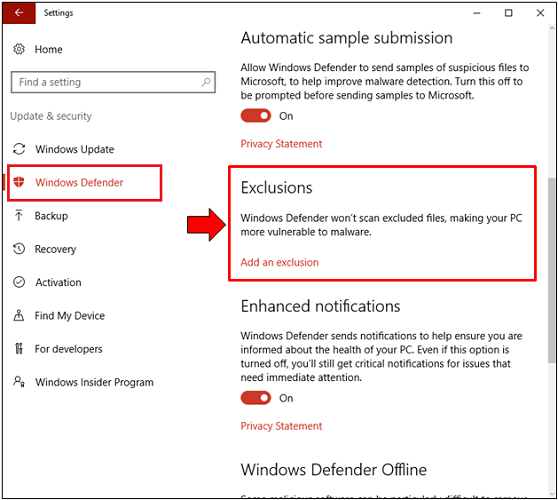
- Затим кликните на икону „+“ поред „Изузми .еке, .цом или .сцр процес“ опцију у одељку Процес.
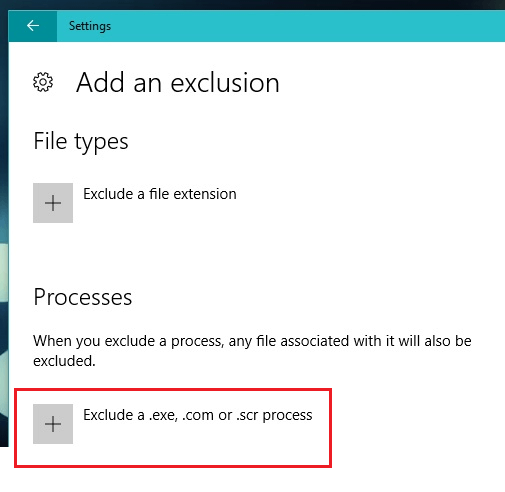
- Тип еке у пољу и кликните на дугме ОК.
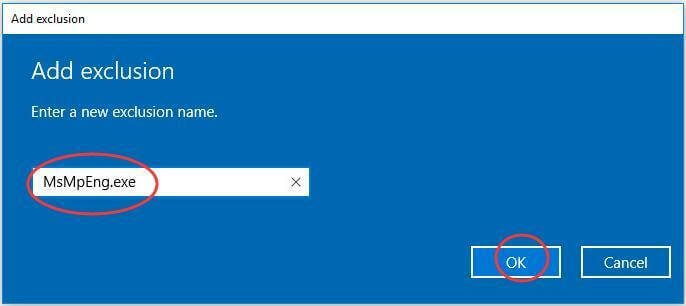
Сада након што додате Антималваре Сервице Екецутабле на листу искључења, отворите менаџер задатака и проверите да ли се употреба ЦПУ-а смањује.
Такође прочитајте: 13 најбољих бесплатних алата за уклањање шпијунског софтвера за Виндовс ПЦ у 2021
Решење 3: Онемогућите Виндовс заштитник у оперативном систему Виндовс 10
Искључивање Виндовс Дефендер-а је још једно корисно решење за проблеме са извршним антималверским сервисом са високим коришћењем ЦПУ-а. Ево детаљних упутстава о томе како да онемогућите Виндовс Дефендер у оперативном систему Виндовс 10.
Про врх: Онемогућавање Мицрософт Дефендер Антивирус заштите може учинити ваше податке и систем подложним многим сајбер нападима. Дакле, пре него што то урадите, уверите се да сте инсталирали ефикасан софтвер треће стране против малвера, као што је Малваре Црусхер да се побрине за све постојеће претње. Овај познати софтвер не само да штити ваш рачунар од смртоносног злонамерног софтвера, адвера, шпијунског софтвера, рансомваре напада, већ и троши мање ЦПУ ресурса од Виндовс Дефендер-а.
- Притисните тастер Виндовс + Р истовремено на тастатури да бисте отворили дијалог Покрени.
- Тип гпедит.мсц у пољу и кликните на дугме ОК да бисте отворили уређивач смерница локалне групе.

- Проширите фасцикле док се крећете следећом путањом:
Конфигурација рачунара > Административни шаблони > Виндовс компоненте > Мицрософт Дефендер Антивирус
- Сада, пронађите Искључите Мицрософт Дефендер Антивирус подешавање и двапут кликните на њега.
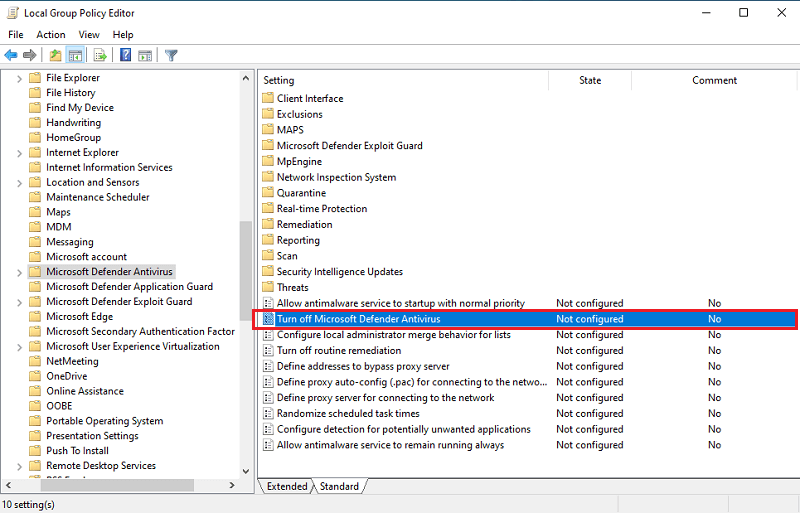
- Затим изаберите Омогућено радио дугме да бисте искључили Мицрософт Дефендер Антивирус.
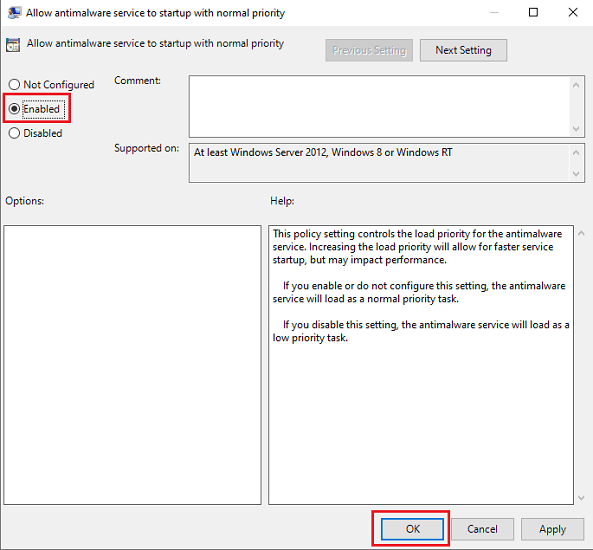
- Кликните на дугме Примени, а затим на ОК.
- Поново покрените рачунар и погледајте да ли се употреба ЦПУ-а враћа у нормалу.
Такође прочитајте: 13 најбољих софтвера за шифровање за Виндовс у 2021
Проблем са употребом извршне услуге за заштиту од малвера Висока употреба меморије/Диск/ЦПУ: Решен
Кроз овај водич корак по корак, поделили смо нека брза и поуздана решења која су помогла корисницима да реше проблем са великом употребом ЦПУ-а Антималваре Сервице Екецутабле у оперативном систему Виндовс 10. Ако знате неке боље исправке или вам је потребна додатна помоћ у вези са горе наведеним питањем, обавестите нас кроз одељак за коментаре у наставку.
На крају, ако сматрате да је овај чланак користан и информативан, претплатите се на наш билтен е-поште да бисте добили најновије технолошке блогове директно у пријемно сандуче.